PDF's ondertekenen op Mac met UPDF
Bij digitale contracten, online formulieren en documenten moet u vaak elektronisch of digitaal ondertekenen. Wilt u hetzelfde doen? Dan is UPDF de oplossing met de exclusieve functie voor het toevoegen van handtekeningen. Duik in deze ultieme gids en ontdek hoe u uw PDF-bestanden op Mac kunt ondertekenen met UPDF! Klik op de onderstaande knop of ga naar de App Store om de gratis proefversie van UPDF te downloaden . Als het u bevalt, kunt u de prijs hier bekijken . Deze is zeer laag.
Windows • macOS • iOS • Android 100% veilig
1. Een elektronische handtekening toevoegen
Zo voegt u elektronische handtekeningen toe aan een PDF:
Stap 1: Handtekeningen maken
Volg de onderstaande stappen om een elektronische handtekening in UPDF te maken.
Klik op het pictogram Extra op de werkbalk aan de linkerkant om de opmerkingenmodus te openen .
Beweeg uw muis naar het Handtekeningpictogram op de bovenste werkbalk.
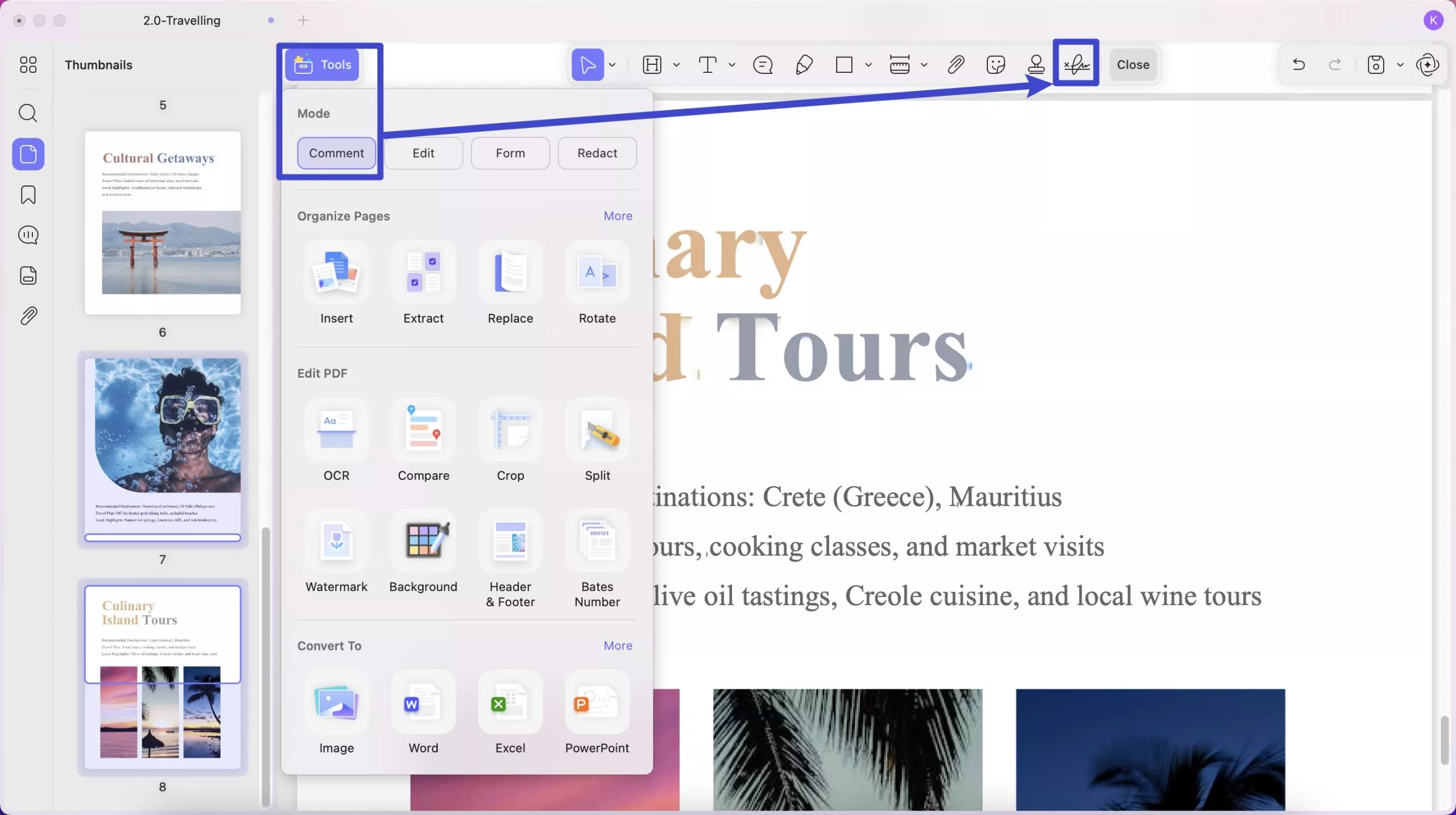
Klik vervolgens op de knop Handtekening maken . U kunt nu snel en op vier manieren handtekeningen aan uw PDF-document toevoegen:
- Toetsenbord
- Muis
- Trackpad
- Foto's
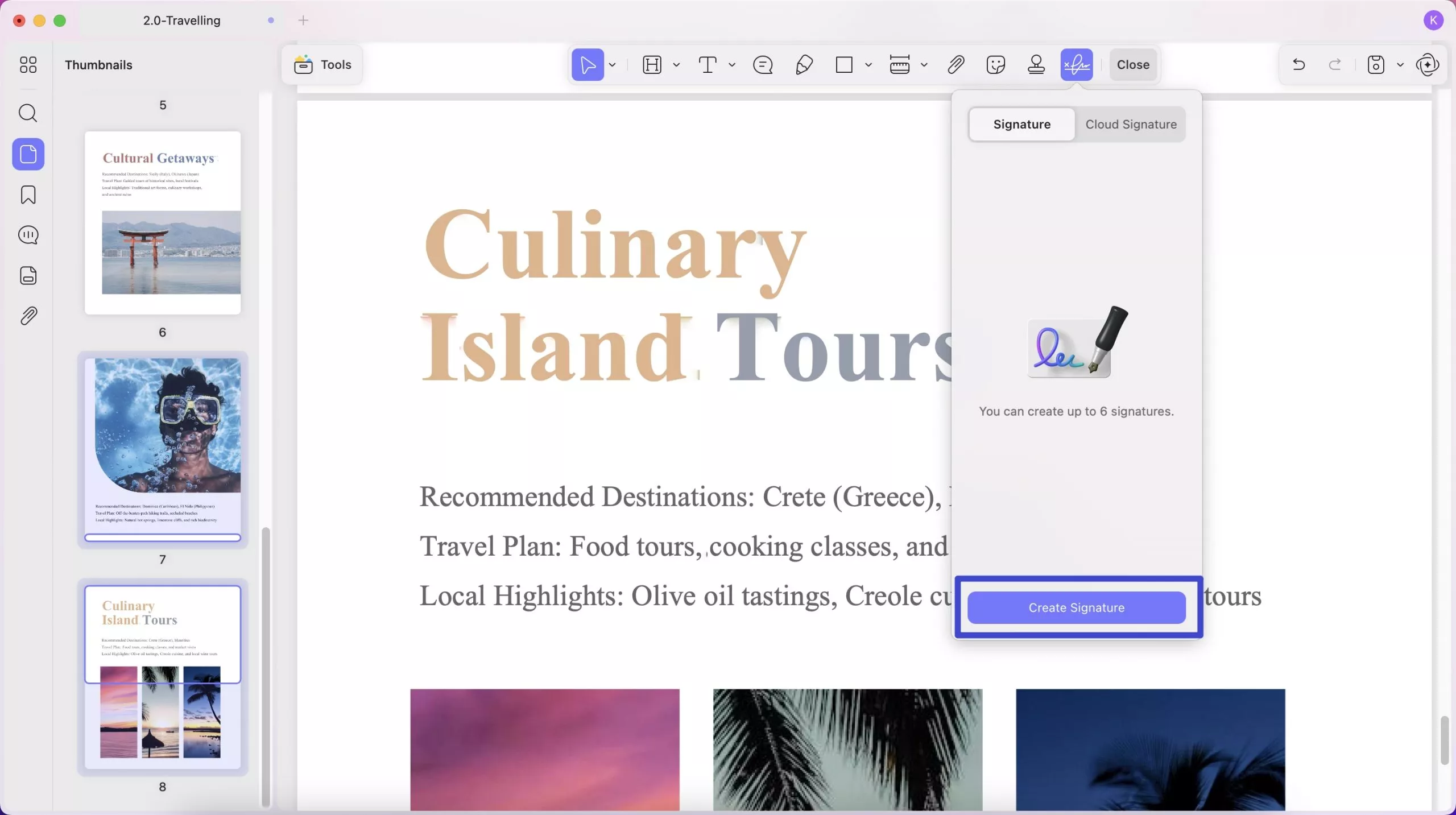
Om de handtekening te typen, klikt u op het toetsenbordpictogram. U kunt het lettertype en de kleur van de handtekening wijzigen.
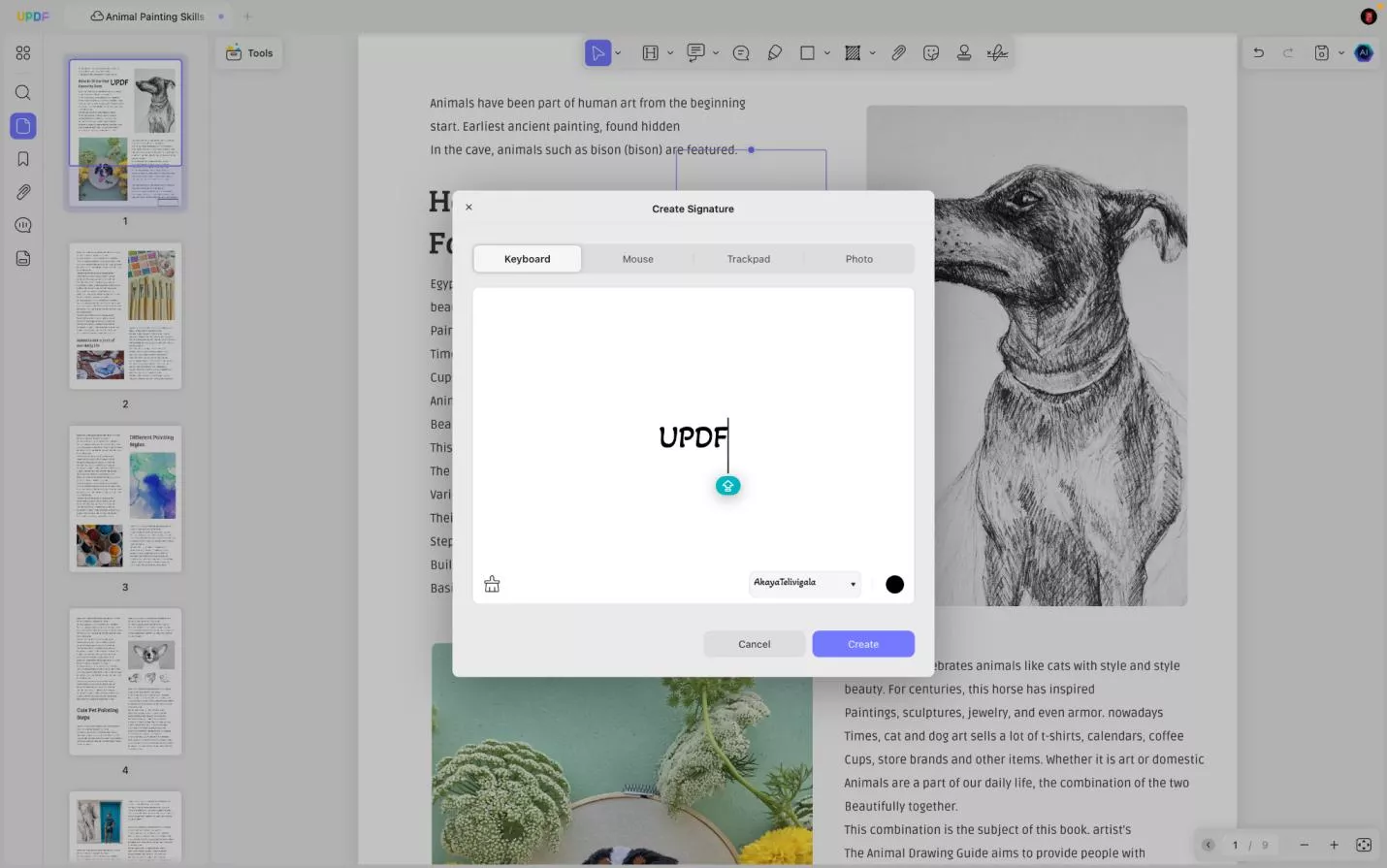
Je kunt ook de muis gebruiken om je handtekening te tekenen door de optie 'Muis' te selecteren. Hiermee kun je de grootte en kleur van de lijn aanpassen.
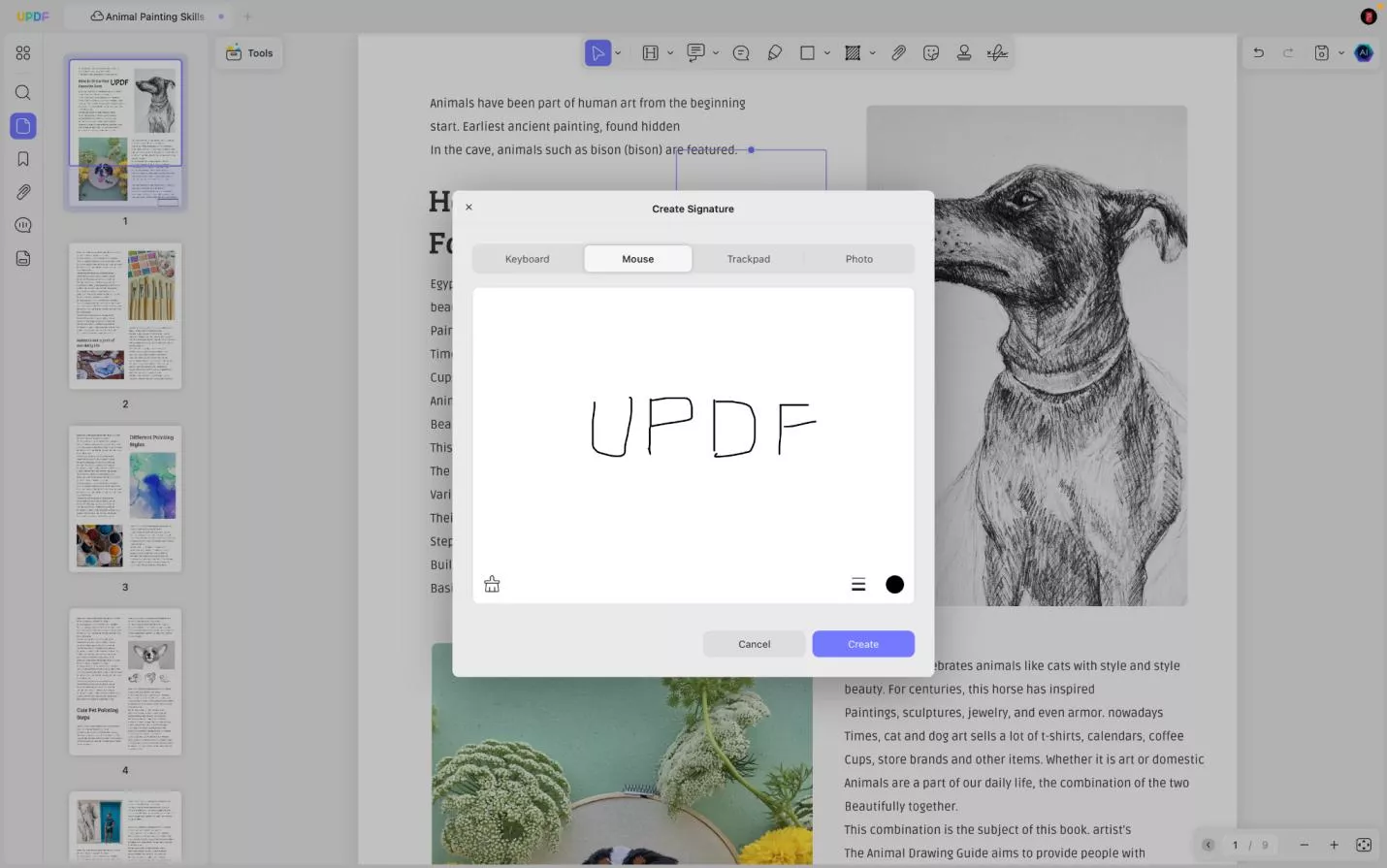
Je kunt 'Trackpad' selecteren en op 'Klik hier om te beginnen' klikken om je handtekening met je trackpad te schrijven. Druk na afloop op 'Enter' om het schrijven te voltooien.
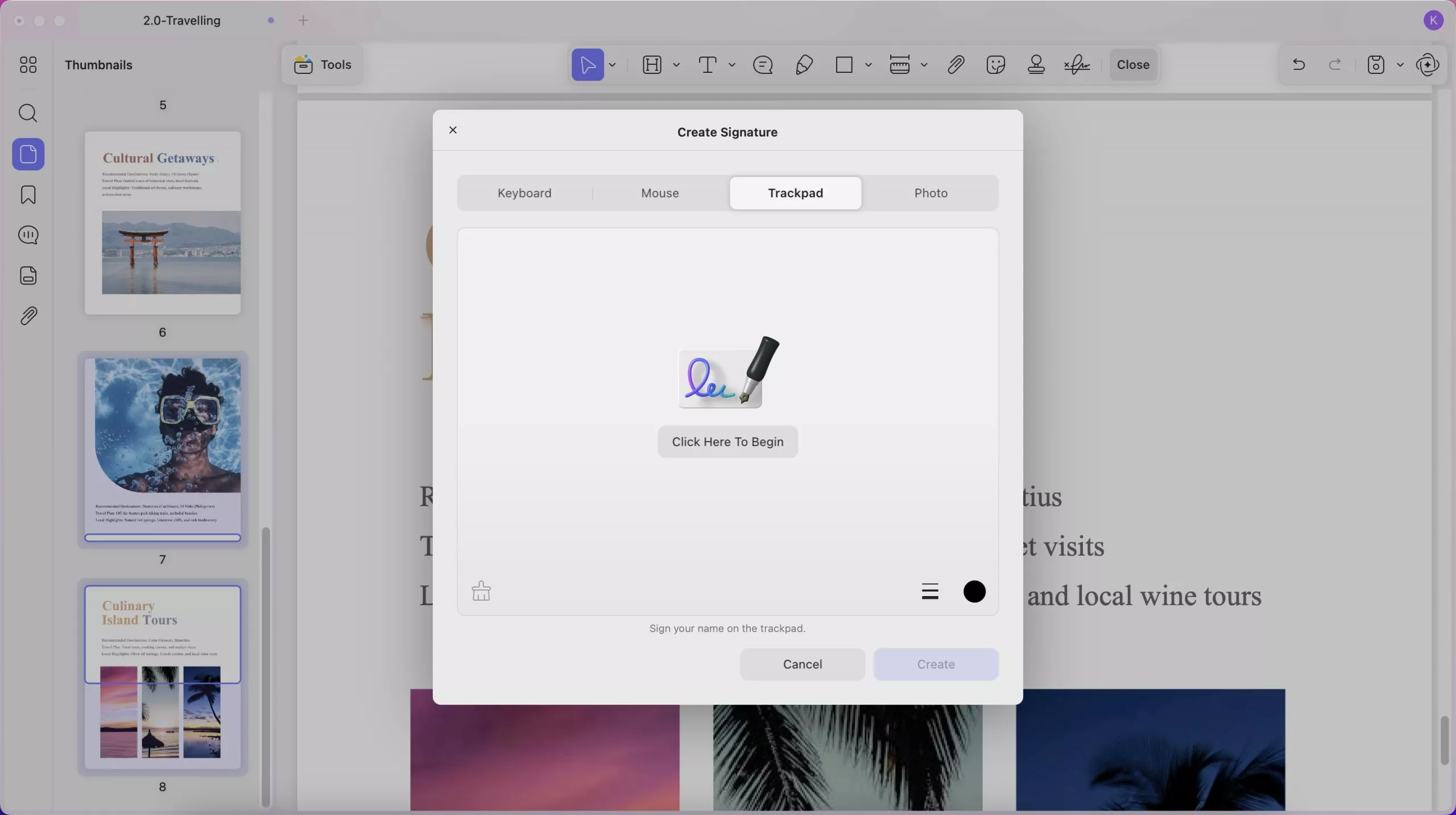
Als u één handtekening in afbeeldingsformaat hebt, kunt u de functie 'Foto' gebruiken, op 'Bestand kiezen' klikken om de afbeelding te uploaden en de kleur van de handtekening wijzigen als u een handtekening wilt maken.
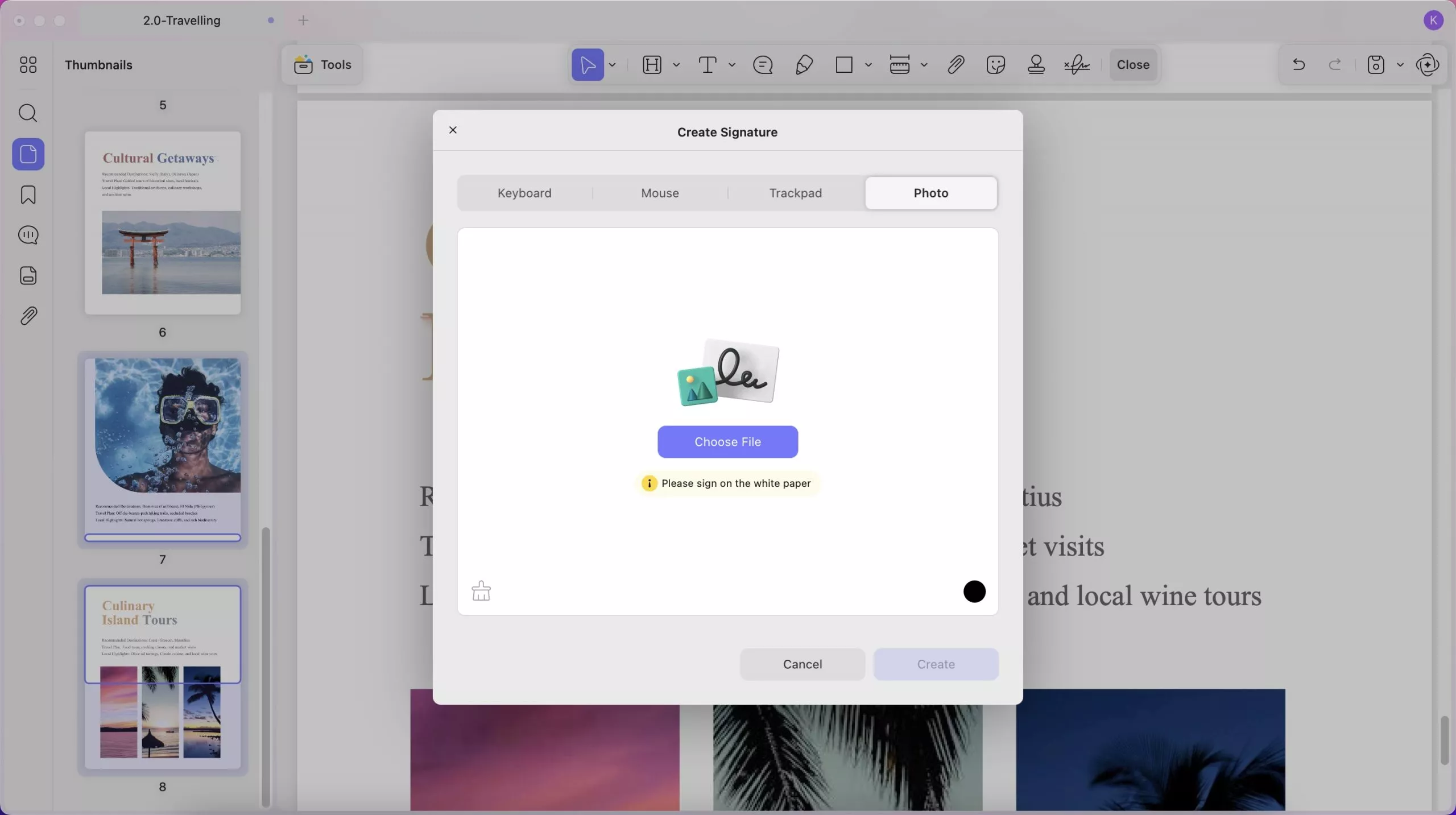
Nu kunt u op "Aanmaken" klikken om uw handtekening met UPDF op Mac te maken.
Stap 2: Handtekening toevoegen
Nadat u de handtekening hebt gemaakt, kunt u deze overal in het document plaatsen. U kunt de grootte van de handtekening ook naar wens aanpassen.
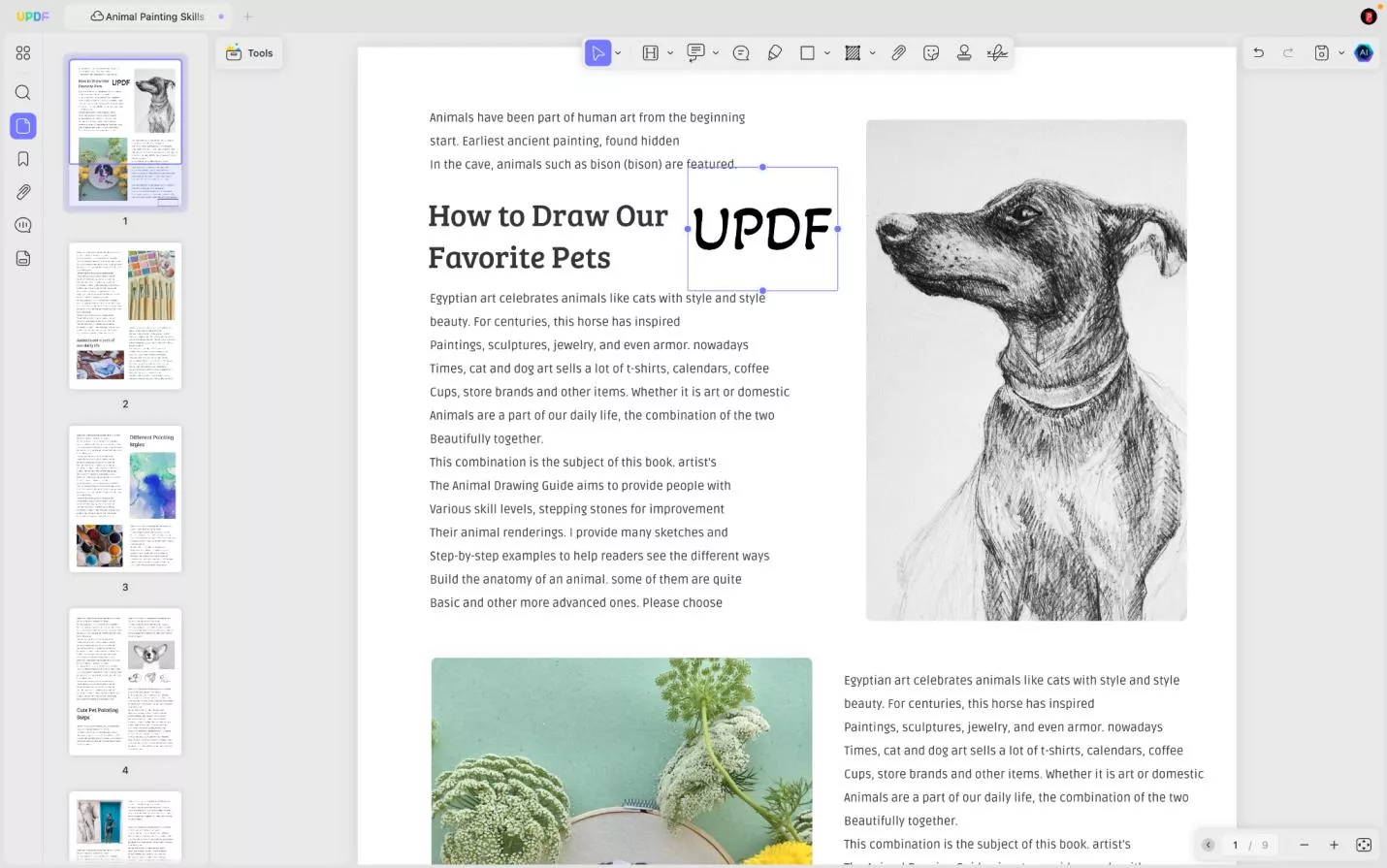
Stap 3: Handtekening synchroniseren op alle apparaten
Als je handtekeningen op een Mac maakt en ze wilt gebruiken op andere apparaten zoals Windows, Android en iOS, kun je de handtekening synchroniseren met de cloud. Klik op het 'Cloud'-icoontje om de gemaakte handtekening naar de cloud te uploaden.
U kunt op 'Cloud Signature' klikken om alle gesynchroniseerde handtekeningen te vinden.
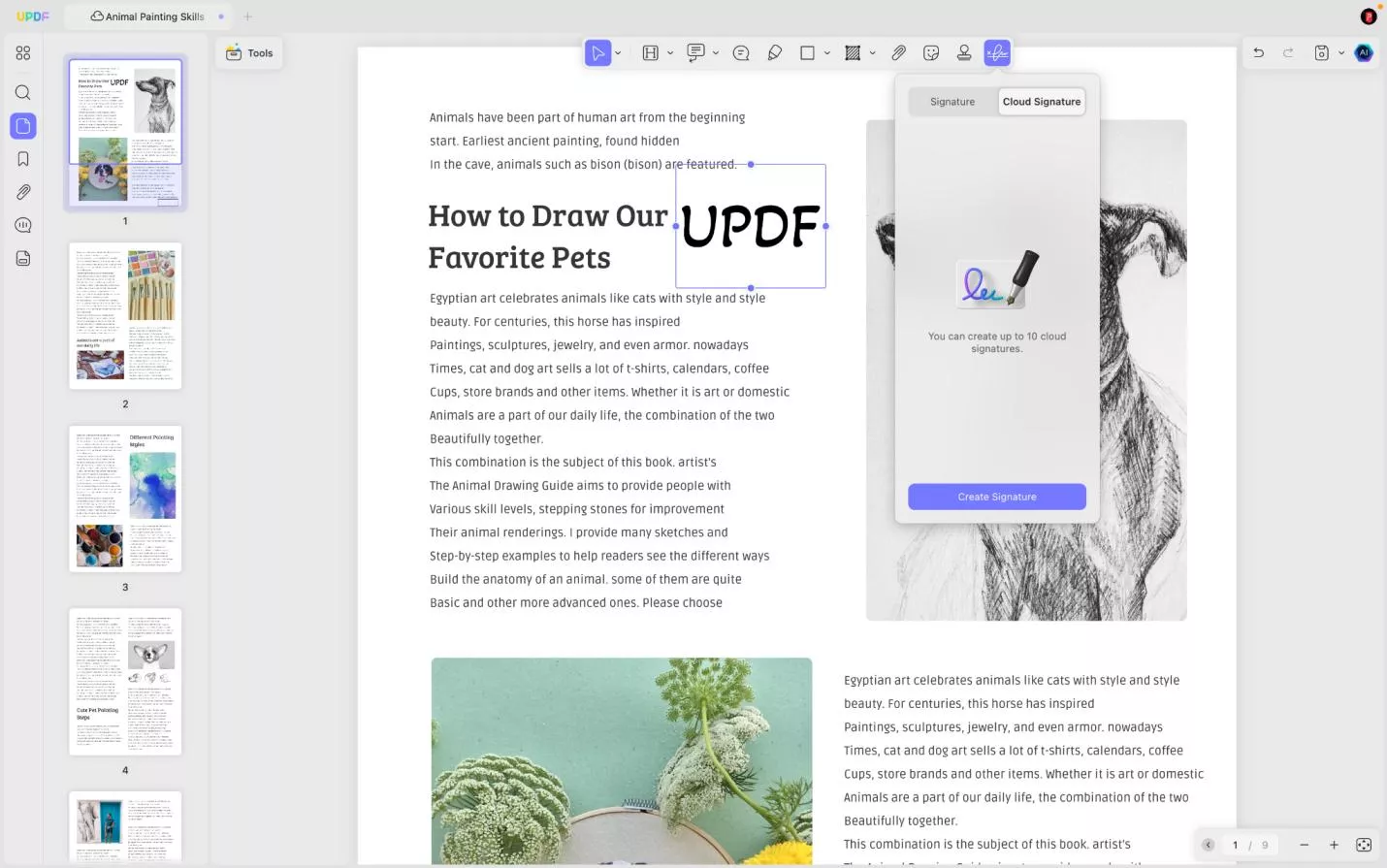
Let op : Je kunt vier handtekeningen aanmaken en opslaan onder het handtekeningenpictogram. Wil je een nieuwe handtekening toevoegen, verwijder er dan eerst één.
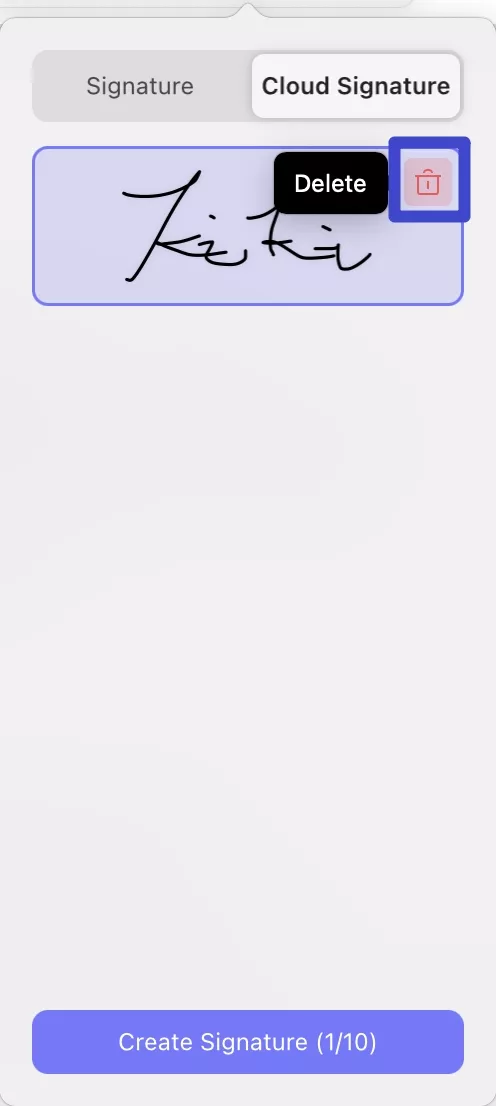
Bonustip
2. Een digitale handtekening toevoegen
Wilt u uw PDF-document digitaal ondertekenen? De onderstaande handleiding helpt u daarbij. Zorg ervoor dat u elke stap volgt om verwarring te voorkomen.
Stap 1: Voeg het handtekeningvak toe
Ontdek hieronder hoe je een handtekeningvakje kunt toevoegen!
- Start UPDF en open het PDF-bestand dat u digitaal wilt ondertekenen.
- Zodra u het formulier geopend hebt, navigeert u linksboven naar 'Extra' en selecteert u de optie 'Formulier'.
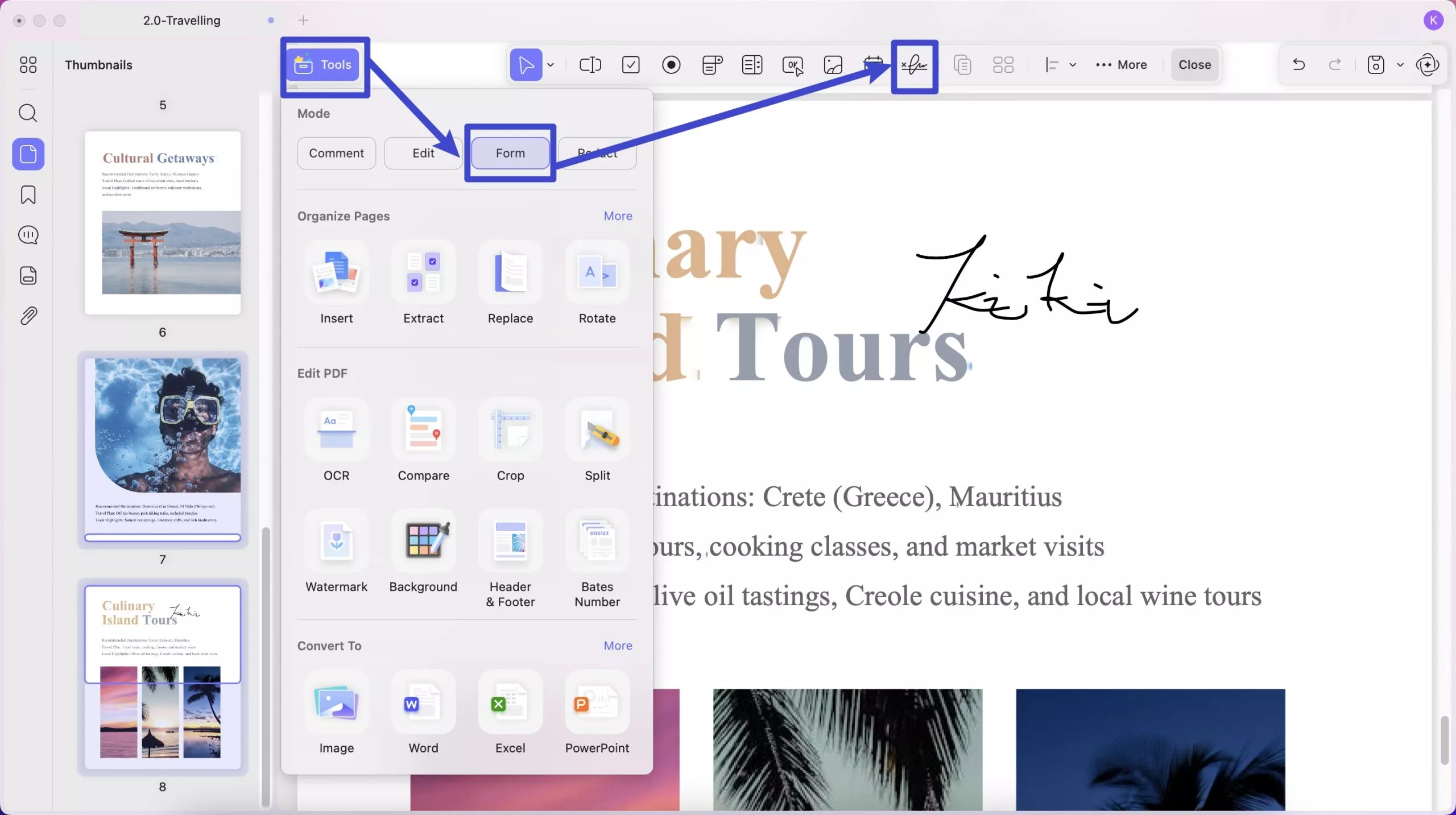
- Selecteer nu Digitale handtekening in de bovenste menubalk en klik ergens in het bestand om een digitale handtekening toe te voegen.
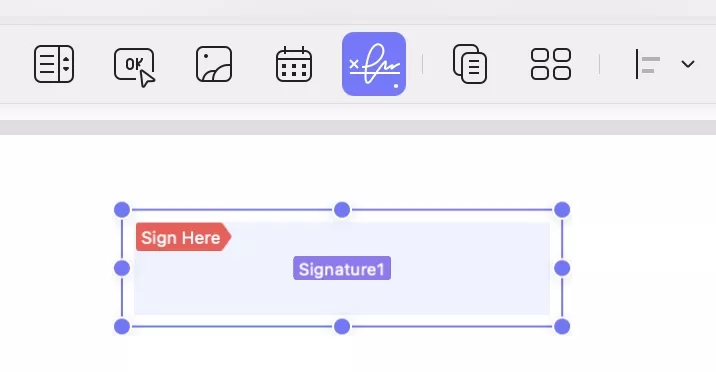
- Teken vervolgens een kader op de gewenste locatie. Je kunt het formaat van dit kader aanpassen, de locatie wijzigen of op de digitale handtekening klikken om de algemene informatie, stijlen en acties aan te passen.
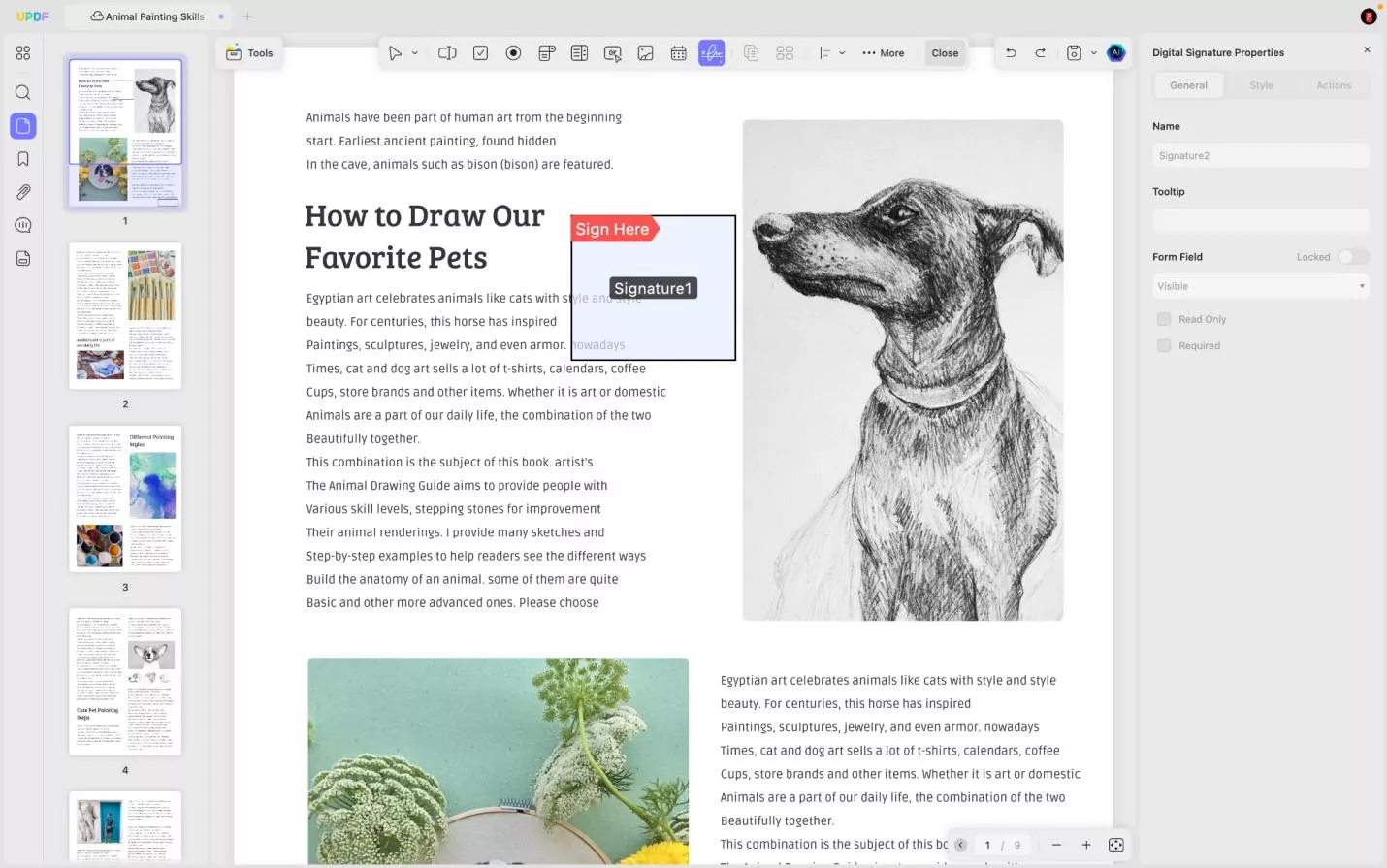
- Ga naar 'Bestand' > 'Opslaan' om het document op te slaan voordat u het deelt, zodat anderen er digitale handtekeningen aan kunnen toevoegen.
Stap 2: Onderteken uw PDF's digitaal
Als u zelf een PDF wilt ondertekenen, kunt u met UPDF kiezen tussen een vooraf aangemaakte digitale ID of een nieuwe ID aanmaken.
Optie 1: Digitale handtekening maken en toevoegen
Lees hieronder hoe u een digitale ID in UPDF kunt maken.
- Ga linksboven naar 'Extra' en selecteer de optie 'Formulier'. Selecteer in de menubalk bovenaan de digitale handtekening en klik ergens in het bestand om een digitale handtekening toe te voegen. Teken vervolgens een vakje op de gewenste locatie.
- Nadat u een kader hebt getekend, klikt u op Sluiten om de "Formulier"-modus te verlaten.

- Klik op het vakje en er verschijnt een pop-upvenster. Het volgende venster bevat verschillende opties. Klik op het pictogram 'Maken' of 'Importeren'.
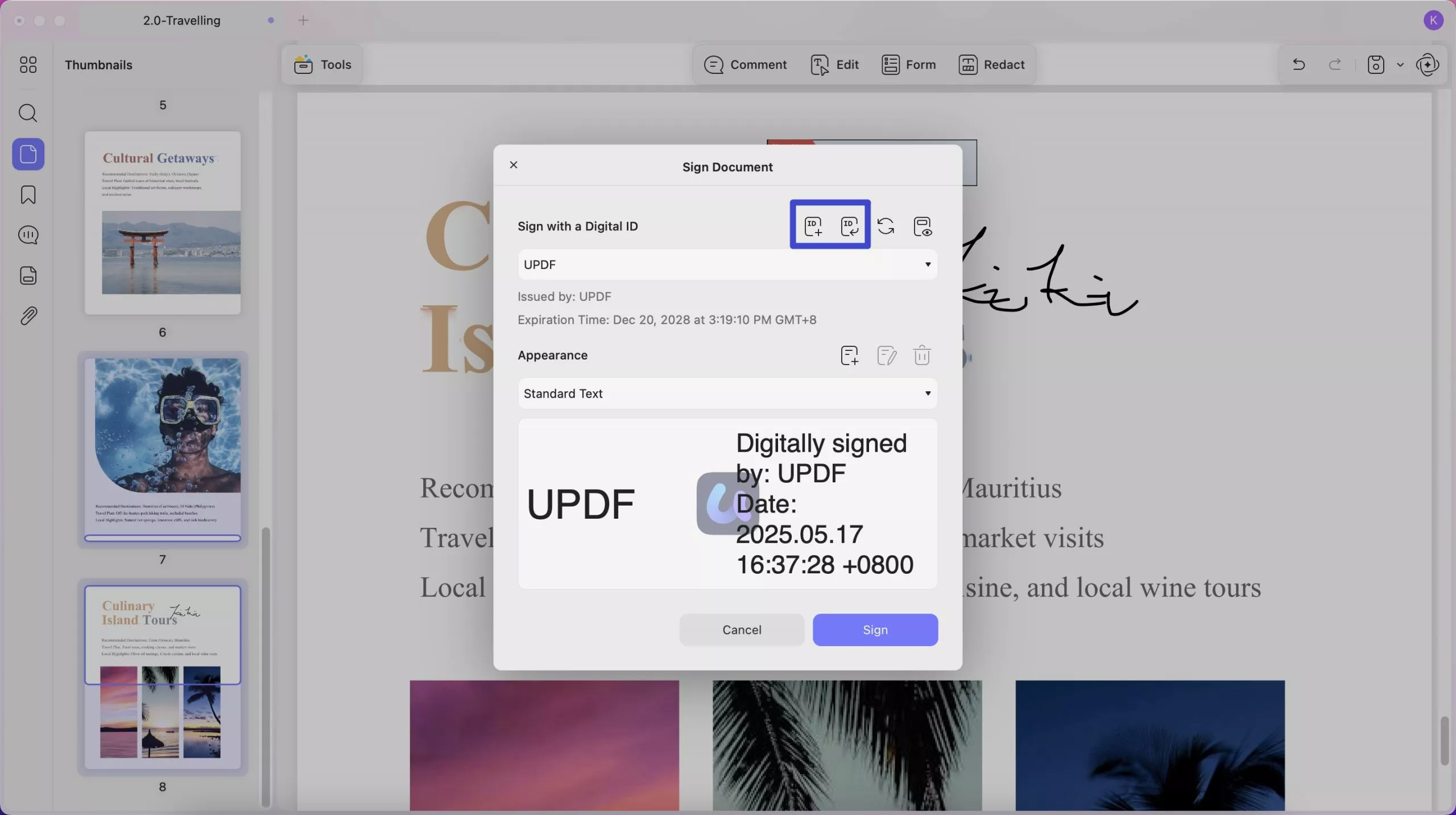
- Om een digitale ID te kunnen aanmaken, wordt u gevraagd om persoonlijke gegevens in te voeren, zoals uw naam, e-mailadres, enzovoort. Voer de gegevens in en klik op OK om verder te gaan.
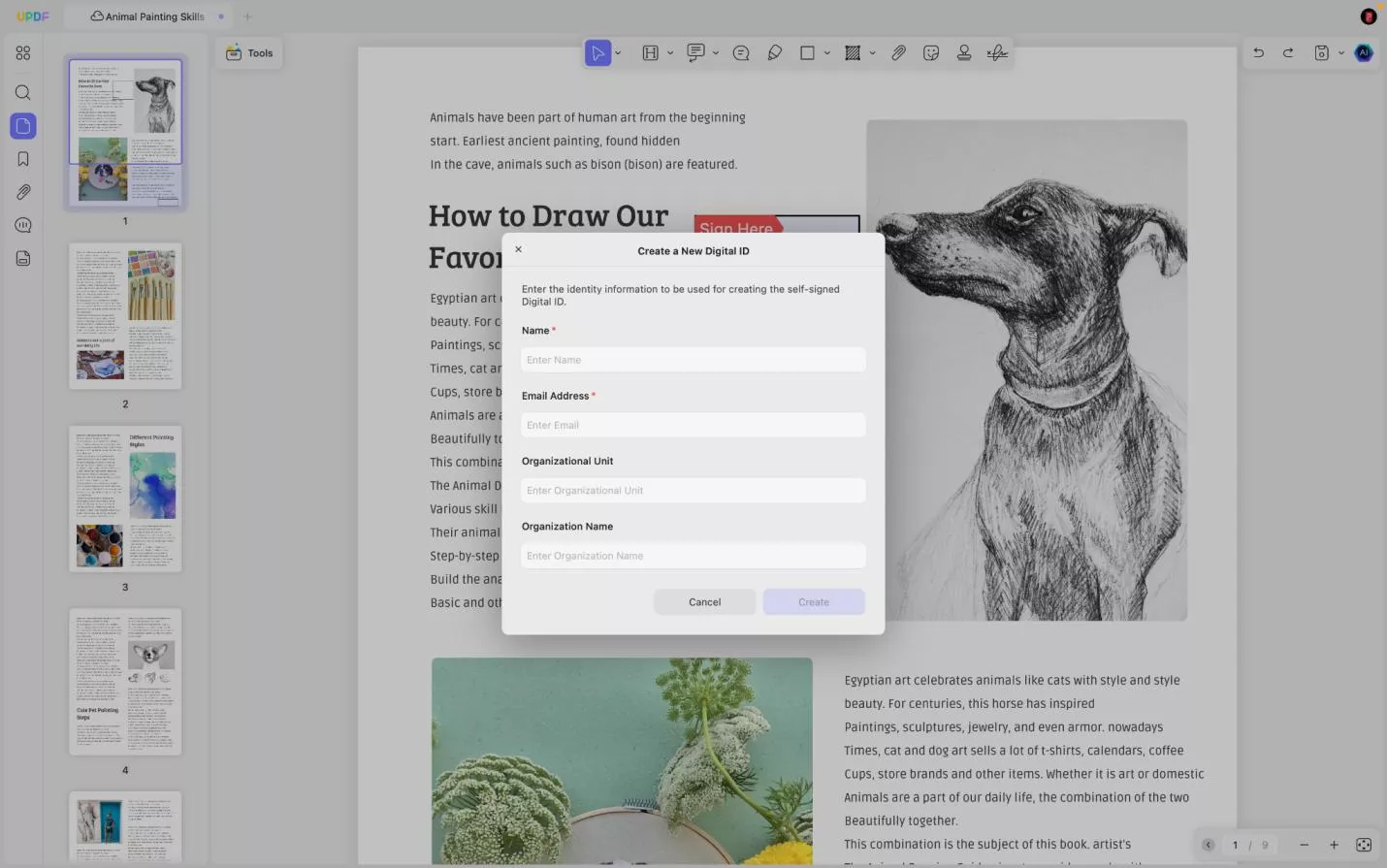
- Zodra u met succes een digitale ID hebt aangemaakt, voert u een wachtwoord van minimaal zes tekens in en beveiligt u uw digitale ID.
- Selecteer nu in het venster Document ondertekenen de optie Ondertekenen om uw digitale handtekening toe te voegen.
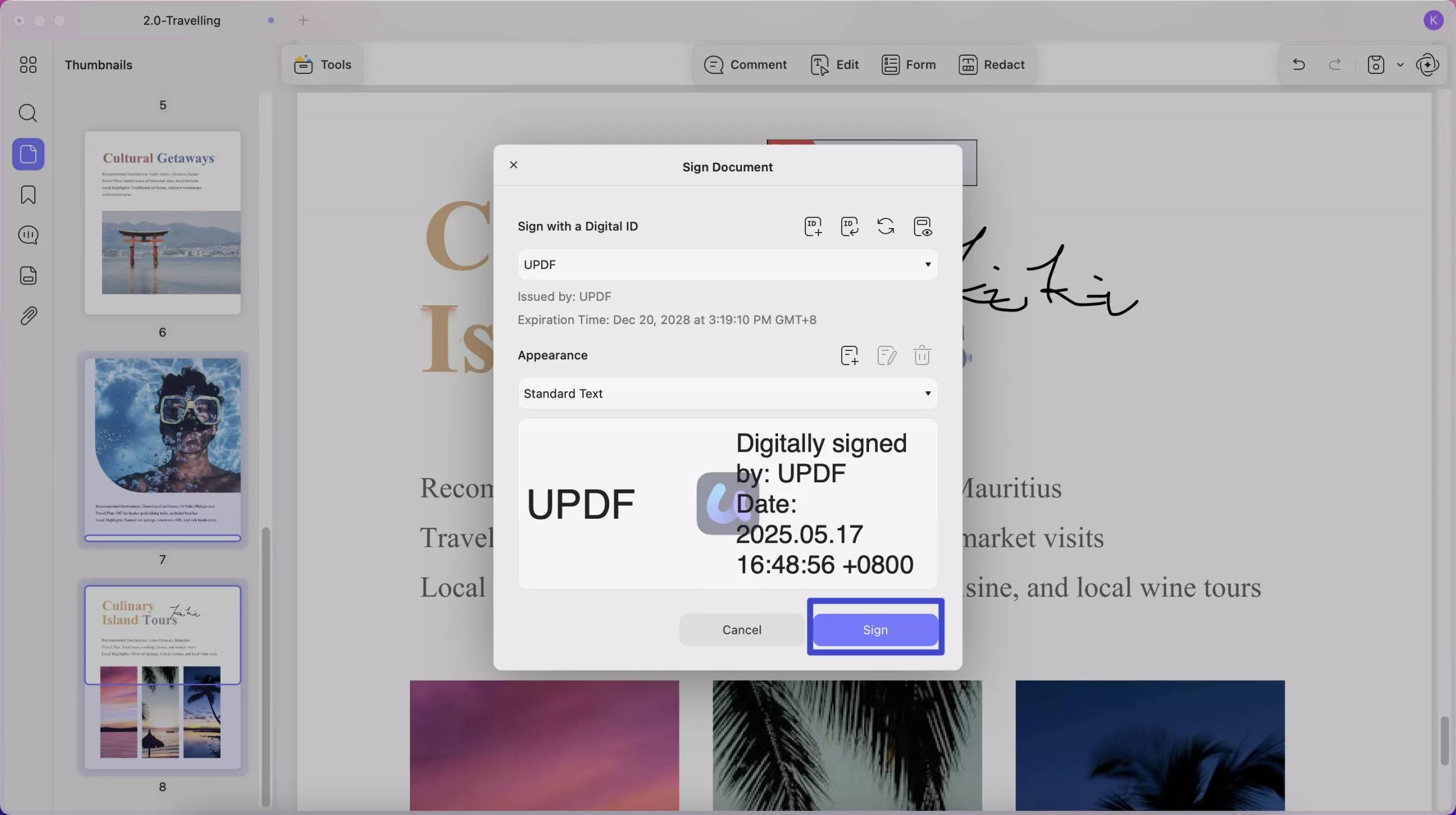
- Selecteer in het volgende venster de opslaglocatie voor uw ondertekende PDF en klaar!
Bonustip
Klik op de handtekening om de eigenschappen en certificaten te bekijken.
Optie 2: Importeer en voeg uw digitale handtekening toe
Naast het helemaal zelf aanmaken van uw digitale ID, kunt u ook een bestaande ID importeren om uw PDF digitaal te ondertekenen. Zo doet u dat:
- In plaats van te klikken op de optie Maken in het ondertekeningsvenster, selecteert u Importeren.
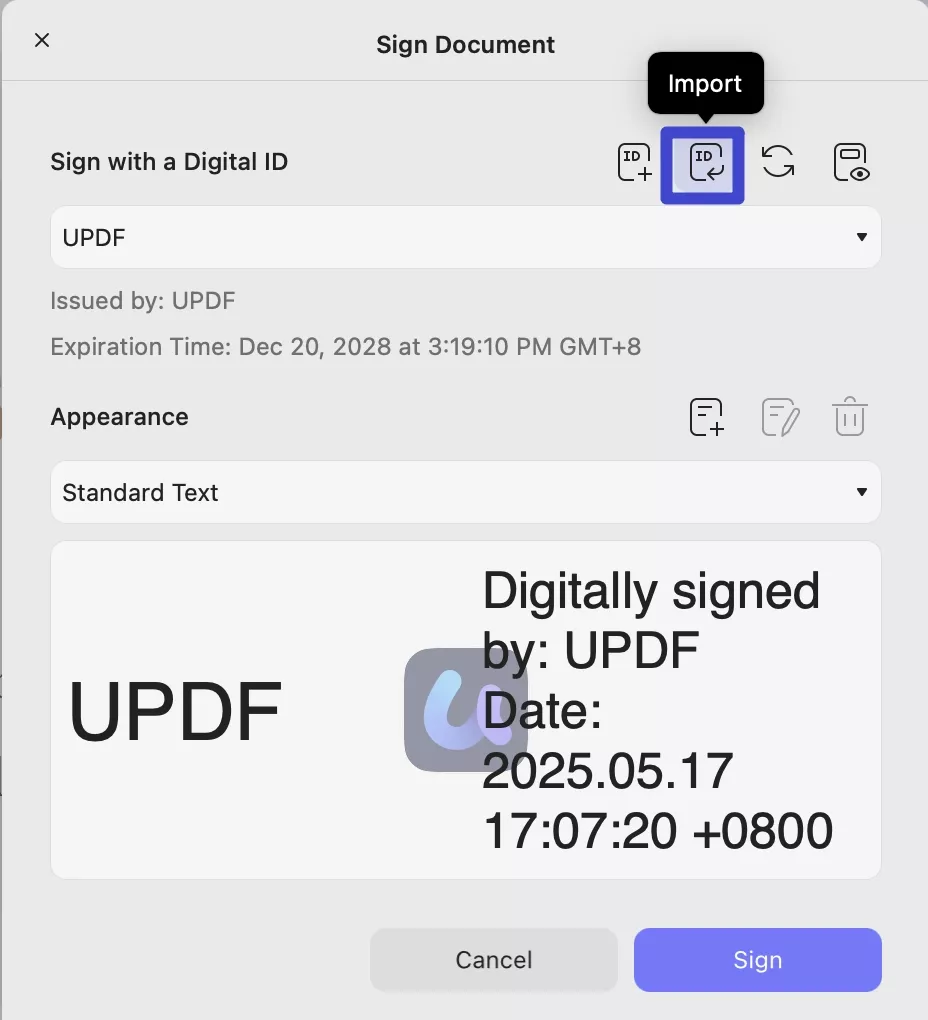
- Blader door je apparaat om je vooraf aangemaakte digitale ID te importeren. Voer het wachtwoord in. Druk op "OK" om het te importeren.

- Klik nu op 'Ondertekenen' om de PDF met een digitale handtekening te ondertekenen. Selecteer in het pop-upvenster een locatie waar u uw digitaal ondertekende PDF wilt opslaan.
 UPDF
UPDF
 UPDF voor Windows
UPDF voor Windows UPDF voor Mac
UPDF voor Mac UPDF voor iPhone/iPad
UPDF voor iPhone/iPad UPDF voor Android
UPDF voor Android UPDF AI Online
UPDF AI Online UPDF Sign
UPDF Sign PDF bewerken
PDF bewerken PDF annoteren
PDF annoteren PDF maken
PDF maken PDF-formulier
PDF-formulier Links bewerken
Links bewerken PDF converteren
PDF converteren OCR
OCR PDF naar Word
PDF naar Word PDF naar afbeelding
PDF naar afbeelding PDF naar Excel
PDF naar Excel PDF organiseren
PDF organiseren PDF samenvoegen
PDF samenvoegen PDF splitsen
PDF splitsen PDF bijsnijden
PDF bijsnijden PDF roteren
PDF roteren PDF beveiligen
PDF beveiligen PDF ondertekenen
PDF ondertekenen PDF bewerken
PDF bewerken PDF opschonen
PDF opschonen Beveiliging verwijderen
Beveiliging verwijderen Lees PDF
Lees PDF UPDF Cloud
UPDF Cloud PDF comprimeren
PDF comprimeren PDF afdrukken
PDF afdrukken Batch Process
Batch Process Over UPDF AI
Over UPDF AI UPDF AI-oplossingen
UPDF AI-oplossingen AI Gebruikersgids
AI Gebruikersgids FAQ over UPDF AI
FAQ over UPDF AI PDF samenvatten
PDF samenvatten PDF vertalen
PDF vertalen Chatten met PDF
Chatten met PDF Chatten met afbeelding
Chatten met afbeelding PDF naar Mindmap
PDF naar Mindmap Chatten met AI
Chatten met AI PDF uitleggen
PDF uitleggen Wetenschappelijk onderzoek
Wetenschappelijk onderzoek Papier zoeken
Papier zoeken AI-proeflezer
AI-proeflezer AI-schrijver
AI-schrijver AI-huiswerkhulp
AI-huiswerkhulp AI-quizgenerator
AI-quizgenerator AI-wiskundige oplosser
AI-wiskundige oplosser PDF naar Word
PDF naar Word PDF naar Excel
PDF naar Excel PDF naar PowerPoint
PDF naar PowerPoint Gebruikershandleiding
Gebruikershandleiding UPDF-trucs
UPDF-trucs Veelgestelde Vragen
Veelgestelde Vragen UPDF Beoordelingen
UPDF Beoordelingen Downloadcentrum
Downloadcentrum Blog
Blog Nieuwsruimte
Nieuwsruimte Technische Specificaties
Technische Specificaties Updates
Updates UPDF versus Adobe Acrobat
UPDF versus Adobe Acrobat UPDF versus Foxit
UPDF versus Foxit UPDF versus PDF Expert
UPDF versus PDF Expert